Bilgisayardan Instagram Fotoğraf yükleme bazı zamanlarda hayat kurtarabiliyor. Özellikle bilgisayar üzerinde çalışıyor ve hazırladığınız görselleri bilgisayar üzerinden paylaşmanız gerekiyorsa göstereceğimiz yöntemler ile birlikte kolaylıkla paylaşımlar yapabileceksiniz.

Bu Yazımızda Neler Var
Bilgisayar Üzerinden Nasıl İnstagramda Fotoğraf Paylaşılır?
Bilgisayar Üzerinden Nasıl İnstagramda Fotoğraf Paylaşılır? sorusunun cevabı sanıldığının aksine kolay bir işlemdir. Bilgisayarınızda bulunan fotoğrafları kolaylıkla sisteme yükleyebilirsiniz. İşlem sırasında hiçbir şekilde telefona fotoğrafları göndermeniz ya da he hangi bir kablo ile atmanıza gerek kalmaz. Instagram bilgisayardan fotoğraf yükleme konusunda kolaylıklar sağlamak için Windows 10 uygulamasını çıkartmış olsa da halen Windows 10 kullanmayanların da olduğunu göz önüne bulundurmakta fayda var.
Bilgisayardan Instagrama Nasıl Fotoğraf Paylaşılır?
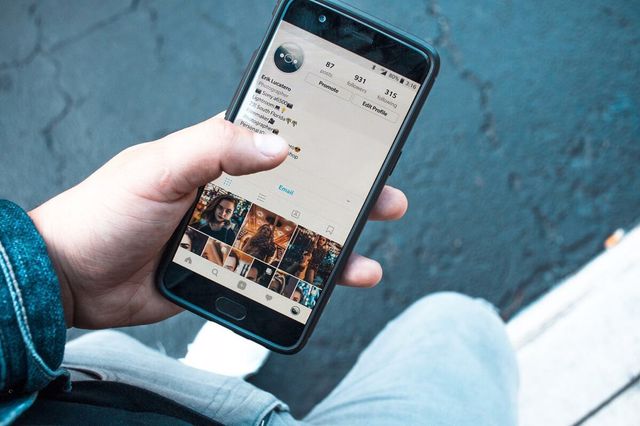
Bilgisayardan Instagrama nasıl fotoğraf paylaşılır sorusunu cevaplamadan önce gereken uygulamaları söylemekte fayda var. Gereken uygulama neredeyse her bilgisayarda olan bir adet tarayıcı. Kullanacağımız yöntem neredeyse her tarayıcı oluyor ama en garantili sonuç için Google Chrome kullanmanızı öneririz.
Google Chrome üzerinden yapılacak olan minik işlemler sonrasında kolaylıkla fotoğraf ve video paylaşım işlemlerinizi gerçekleştirebileceksiniz. Bu işlemler için ekstra bir programa ya da eklentiye asla ihtiyaç duyulmamakta. Piyasada dolanan bazı uygulamalar ve eklentiler var ancak hesap güvenliğiniz için onlardan uzak durmanızı öneriyoruz.
Bilgisayardan Instagram Fotoğraf Paylaşma
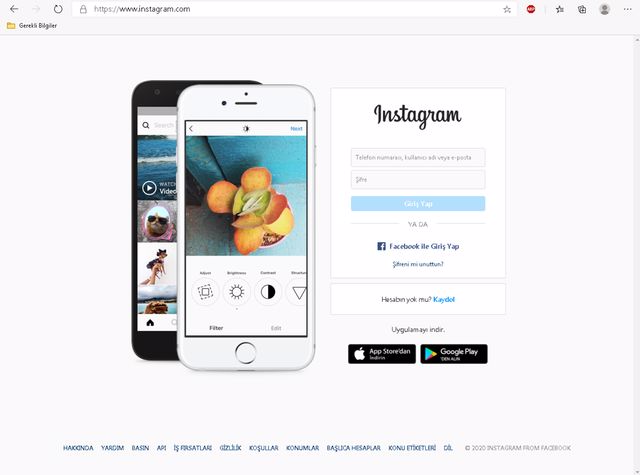
Bilgisayardan Instagram Fotoğraf Paylaşma işlemini başarılı bir şekilde tamamlamak istiyorsanız adımları takip etmeniz en iyisi olacaktır. Atladığınız bir adım Bilgisayardan Instagram fotoğraf paylaşma eyleminde aksaklıklara uğramanıza ya da yöntemin çalışmamasına neden olabilir. Sorunsuz bir işlem için adımları ve yazıları sonuna kadar okuyup uygulamayı tercih edin.
İşlemlere başlamadan önce Google Chrome, Firefox ya da Microsoft Edge tarayıcılardan birisi ile buraya tıklayarak Instagram giriş sayfasına ulaşmanız gerekiyor. Sayfaya ulaştıktan sonra paylaşım yapacağınız hesaba giriş yaparak bir sonraki adıma geçiş sağlayabilirsiniz.
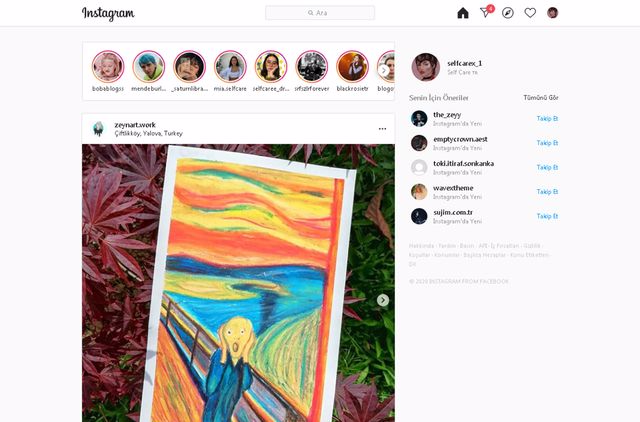
Giriş işleminden sonra Instagram Ana sayfa kısmına gelip F12’ye basarak konsol sekmesini açıyoruz. İşlemler konsol sekmesinden kolaylıkla halledilebilir durumda.

F12 Butonuna tıkladıktan sonra Instagram Ana sayfanız bu şekle gelecektir. Bu aşamada sağ üst tarafta kırmızı ile işaretlenmiş alana tıklamalısınız. Kırmızı ile işaretli alan bilgisayarınızı Intagram’a bir telefonmuş gibi göstermeye yarıyor.
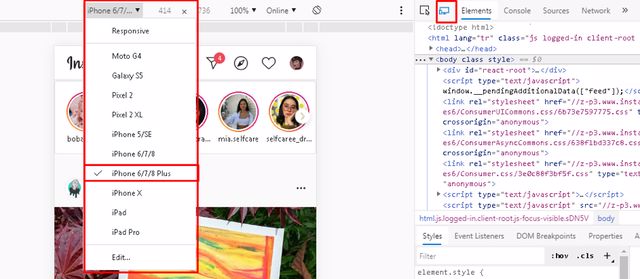
Kırmızı ile işaretli alana tıkladıktan sonra Instagram Ana sayfanız mobil görünüme kavuşacaktır. Bu aşamada dikkat edilmesi gereken nokta sol tarafta işaretli kısma tıklayarak IPhone 6/7/8 Plus seçeneğini seçmek olacaktır. İşaretli tüm işlemleri yaptıktan sonra hiçbir şeye dokunmadan sadece F5 tuşuna basmanız gerekmekte.
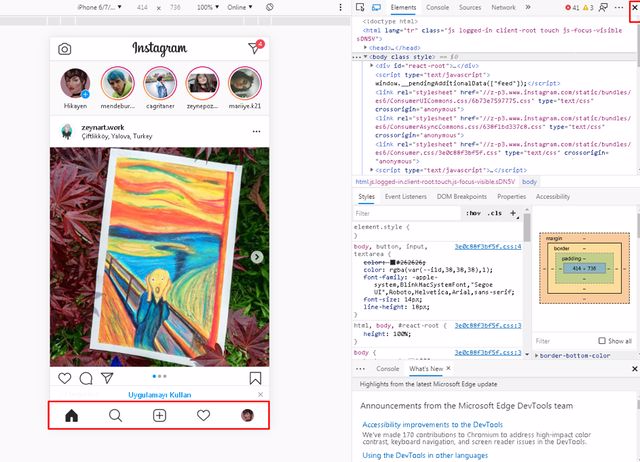
Sayfayı yeniledikten sonra fark edeceksiniz ki alt kısım ve üst kısım değişikliğe uğramış. Bu alana kadar başarılı bir şekilde gelmişseniz şimdi yapmanız gereken tek şey fotoğrafı seçip yüklemek. Sayfayı yeniledikten sonra ve sayfayı bu hale getirdikten sonra konsol sekmesi ile hiçbir işimiz kalmıyor. İsteğe göre F12 butonuna basarak ya da sağ üst kısımda bulunan X butonuna basarak sağ tarafta bulunan paneli kapatabilirsiniz.
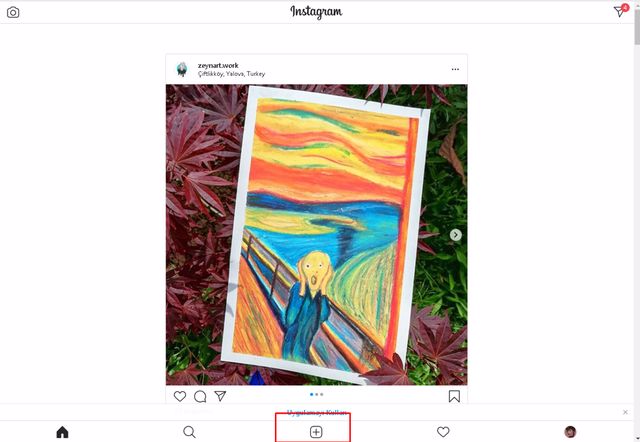
Konsol alanını kapattıktan sonra Orta alt kısımda bulunan + işaretine tıklayarak dosya seçme işlemine geçiş yapabilirsiniz. Burada dikkat etmeniz gereken pek bir nokta bulunmuyor yüklemek istediğiniz fotoğrafların Instagrama uygun olması son derece önemlidir. Uygun olmayan fotoğraflar Instagram tarafından kırpılacaktır ki bu da istenmeyen sonuçlar doğurabilir.
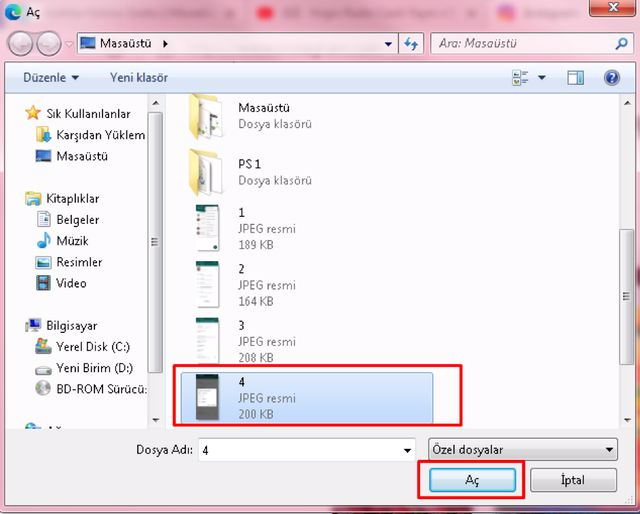
+ Butonuna tıkladıktan sonra gelecek olan bu ekranda fotoğraf seçimi yapmalı ve aç butonuna basmalısınız. Bu aşamadan sonra ilerleyen kısımlar klasik Instagram uygulaması ile aynı şekilde.

Aç butonuna tıkladıktan sonra fotoğrafın oldukça büyük bir hali ile karşı karşıya kalacaksınız. Bu aşamada alt kısımda bulunan düzenle ve filtre kısmından düzenleme ve filtreleme yapabilirsiniz. Tüm ayarlamalar bittikten sonra sağ üst kısımda bulunan ileri butonuna tıklayarak son adıma geçiş sağlayabilirsiniz.
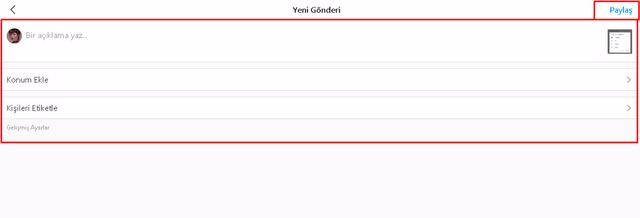
Son aşama olan bu kısımda etiket ve açıklama girerek fotoğrafınızı paylaşabilirsiniz. Bu kısımda yapacağınız tüm ayarlamalar size göredir. Mobil bir cihazdan paylaşım yapar gibi ayarlamaları bitirdikten sonra sağ üst kısımda bulunan paylaş butonuna tıklayarak bilgisayardan Instagram fotoğraf yükleme işlemini başarılı bir şekilde tamamlayabilirsiniz.
Instagram Bilgisayardan Video Yükleme
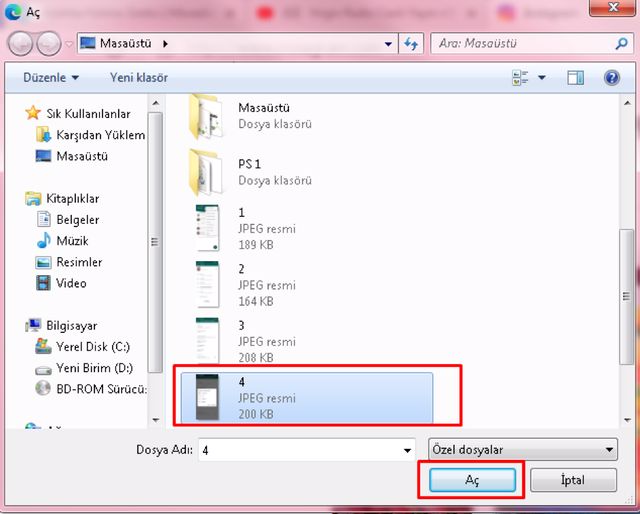
Instagram bilgisayardan video yükleme Instagram bilgisayardan fotoğraf yükleme işlemleri ile neredeyse aynıdır. Instagram bilgisayardan fotoğraf paylaşma aşamalarını takip ederek Instagram bilgisayardan video paylaşma işlemini tamamlayabilirsiniz. Bu noktada dikkat etmeniz gereken sadece bir nokta bulunuyor.
Paylaşım seçim ekranında seçeceğiniz videoların mp4 ya da avi formatında olması gerekiyor. Videolar sadece format olarak değil uzunluk olarak da bazı kriterlere maruz bırakılıyor. Bu noktada da videolarınızın 1 dakikadan uzun olmamasına dikkat etmeniz gerekiyor. Kaydırmalı bir paylaşım yapmak istiyorsanız birden fazla seçim yapabilirsiniz. Instagram bilgisayardan fotoğraf paylaşma ve Instagram bilgisayardan video paylaşma işlemleri sanıldığı kadar zor işlemlere sahip değildir.
Ekstra hiçbir eklenti ve program kullanmadan hesaplarınızı tehlikeye atmadan basit işlemler sayesinde Instagram bilgisayardan fotoğraf paylaşma işlemlerini ya da Instagram bilgisayardan video paylaşma işlemlerini gerçekleştirebilirsiniz.








Vay be. bu kadar kolay olabileceğini hayal dahi edemezdim. O kadar emulatör kurma yükleme ile uğraşıp durdum. Bilgi için teşekkür ederim.